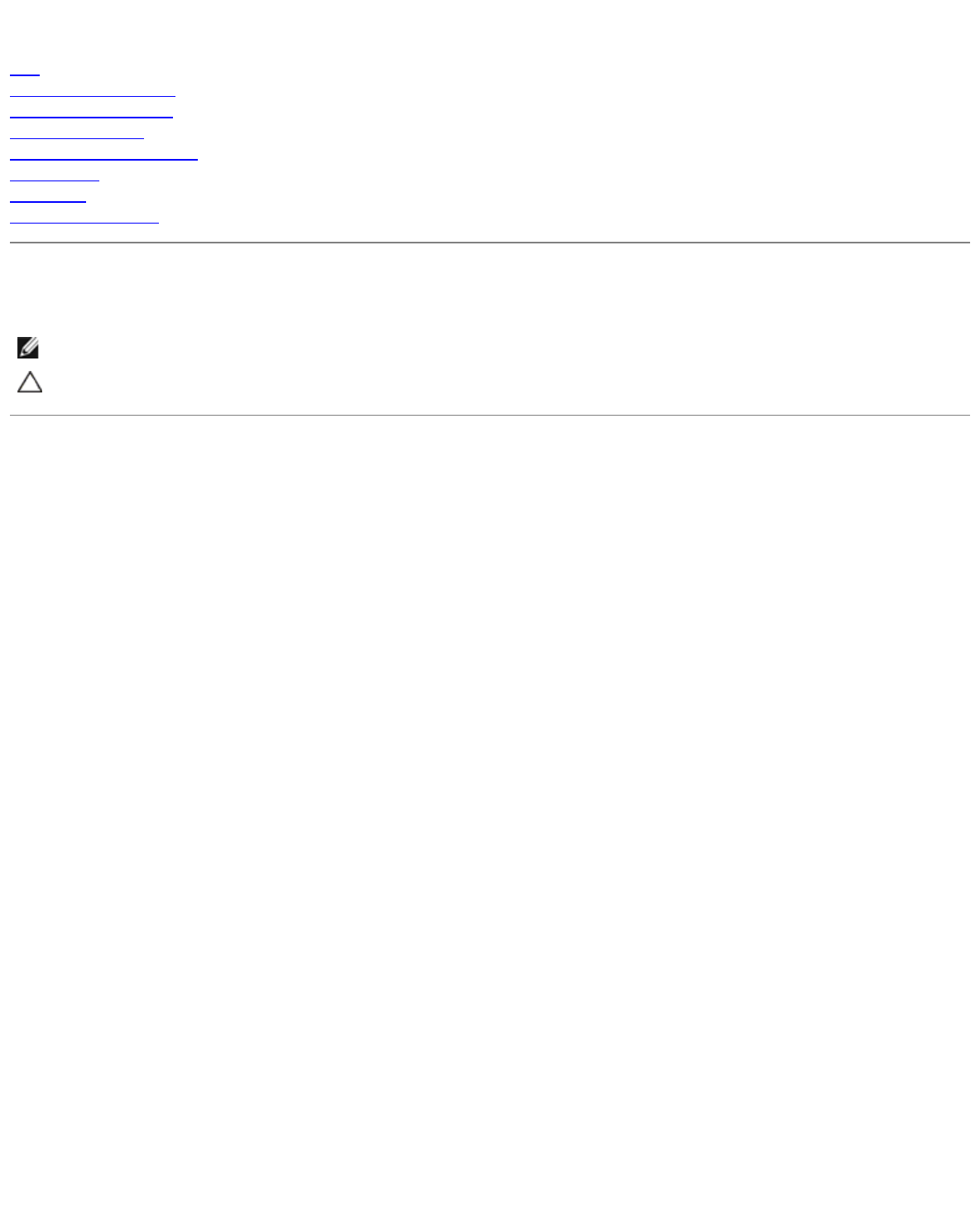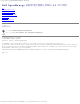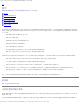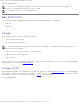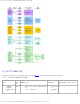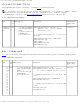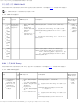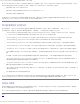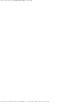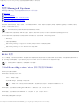Dell OpenManage 底板管理控制器公用程序 4.5 用户指南 Dell OpenManage 底板管理控制器公用程序 4.5 用户指南 简介 配置 Managed System 使用 BMC 管理公用程序 已知问题和常见问题 BMC 管理公用程序错误代码 终端模式命令 Esc 键序列 串行端口控制台重定向 注和小心 注: "注"表示帮助您更好地使用计算机的重要信息。 小心: "小心"表示如果不遵循说明,就有可能损坏硬件或导致数据丢失。 本出版物中的信息如有更改,恕不另行通知。 © 2011 Dell Inc. 版权所有,翻印必究。 未经 Dell Inc. 书面许可,严禁以任何形式复制这些材料。 本文中使用的商标:Dell™、DELL™ 徽标、OpenManage™、PowerVault™、PowerConnect™ 和 PowerEdge™ 是 Dell Inc.
简介 : Dell OpenManage 底板管理控制器公用程序 4.5 用户指南 目录 简介 Dell OpenManage 底板管理控制器公用程序 4.
简介 : Dell OpenManage 底板管理控制器公用程序 4.
简介 : Dell OpenManage 底板管理控制器公用程序 4.5 用户指南 发生事件时的 BMC 操作 如果打算使用系统的 BMC 在发生事件时执行操作,则必须遵循表 1-1 中所列的"发生事件时的 BMC 操作"配置指导。 表 1-1. "发生事件时的 BMC 操作"配置指导 功能 连接方 法 系统重设 系统关机 系统关机后再开 机 LAN BMC 配置工具 基本配置任务 Deployment Toolkit(操作系统前期环 境) Server Administrator file:///T|/htdocs/SOFTWARE/smbmcmu/BMCMU_4_5/cs/ug/bmcugc01.
简介 : Dell OpenManage 底板管理控制器公用程序 4.5 用户指南 通过 LAN 的基本 BMC 警报发送 如果打算使用系统的 BMC 发送警报(平台事件陷阱),则必须遵循表 1-2 中所列的 BMC 配置指导。 注: LAN 共享依赖于"NIC Selection"(NIC 选择)配置选项。可用选项是"Shared"(共享)和"Failover"(故障转移)。如果使用 iDRAC6 Enterprise,还可以使用"Dedicated"(专用)选项。有关"Shared"(共享)、"Failover"(故障转移) 和"Dedicated"(专用)的详情,请参阅远程访问配置公用程序选项表格中的"NIC Selection"(NIC 选择)选项。 表 1-2. BMC LAN 警报发送配置指导 功能 连接 BMC 配置工具 方法 基本配置任务 Management Tools(管理工 具) 平台事件警报 (SNMP 陷 阱) LAN 1.
简介 : Dell OpenManage 底板管理控制器公用程序 4.5 用户指南 串行电缆上的 IPMI Shell 如果打算使用 BMC 管理公用程序的 IPMI Shell 通过串行电缆访问系统 BMC,则必须遵循表 1-4 中所列的 BMC 配置指导。 注: 如果使用串行接口,则控制台重定向不适用于 BMC。 表 1-4. BMC 串行配置指导 功能 BMC 配置工具 连接方法 交互方 使用串口通信 式 线通过串行信 远程 道进行访问 SEL 访 问 电源控 制 系统识 别 系统信 息 访问远 程系统 的 BMC。 基本配置任务 BIOS(操作系统前 1. 配置串行端口 1 为"BMC Serial"(BMC 串行) 期环境) Deployment Toolkit(操作系统 注: 此选项仅在 Dell PowerEdge x8xx 系统上才可用。 前期环境) 2.
简介 : Dell OpenManage 底板管理控制器公用程序 4.5 用户指南 Redirection via COM2"(通过 COM2 控制 台重定向打开) 注: 此选项仅在 Dell PowerEdge x9xx、xx0x 和 xx1x 系统上才可用。 强制远程系统重 新引导并激活控 制台重定向 访问远程系统的 BMC 4. 配置其它控制台重定向参数,比如波特率、仿 真类型等。 5. 在管理系统上启用 LAN 上 IPMI 6. 在管理系统上配置 IP 地址、子网掩码和网关 7. 配置 IPMI 密钥(可选) 注: 此选项仅在 Dell PowerEdge x9xx、xx0x 和 xx1x 系统上才可用。 8. 配置 VLAN(可选) 9.
简介 : Dell OpenManage 底板管理控制器公用程序 4.5 用户指南 面。Server Administrator 需要一个安装有操作系统并运行正常的系统。因此,Server Administrator 最适合日常的 BMC 管理任务,而不适 合作为紧急管理控制台执行预引导设置或访问 BMC。要使用 Server Administrator,您必须执行下列任务: 在管理系统上安装 Server Administrator 通过管理站上支持的浏览器远程或本地访问 Server Administrator 主页。 在管理系统上远程或本地配置 BMC。 有关使用 Server Administrator 配置和管理系统 BMC 的详情,请参阅 Dell 支持网站 support.dell.com/manuals 上的《Dell OpenManage Server Administrator 用户指南》和《命令行界面用户指南》。 您可能需要的其它说明文件 除了该指南之外,还可以在 Dell 支持网站 support.dell.
简介 : Dell OpenManage 底板管理控制器公用程序 4.5 用户指南 file:///T|/htdocs/SOFTWARE/smbmcmu/BMCMU_4_5/cs/ug/bmcugc01.
配置 Managed System: Dell OpenManage 底板管理控制器公用程序 4.5 用户指南 目录 配置 Managed System Dell OpenManage 底板管理控制器公用程序 4.
配置 Managed System: Dell OpenManage 底板管理控制器公用程序 4.5 用户指南 这些选项包括 COM1、COM3、"BMC Serial"(BMC 串行)、BMC NIC、"Off"(关闭)和 RAC(如果系统上已安装了 RAC 选 件)。 如果使用 BMC,则串行端口 1 会使用 COM1 地址,而通信可以通过串行端口,也可以通过集成的共享 NIC。RAC 控制只使用 COM1 地址。当控制台重定向被设置为使用串行端口 1 时,不会有 "Off"(关闭)和 COM3 选项。 a. 如果打算通过串行电缆连接访问 BMC,请选择"BMC Serial"(BMC 串行)。 b. 如果正在使用 SOL Proxy 并且准备通过共享 LAN 访问 BMC,请选择 BMC NIC。 6. 按 返回"System Setup"(系统设置)屏幕。 7. 使用上下箭头键导航至"Console Redirection"(控制台重定向)字段,然后按 。 8.
配置 Managed System: Dell OpenManage 底板管理控制器公用程序 4.5 用户指南 关:COM1 和 COM2 已禁用,不可供操作系统或应用程序使用。BIOS 控制台重定向已禁用。 注: 选择"On with Console Redirection via COM2"(带有 COM2 控制台重定向打开)以通过 SOL 进行控制台重定向。 6. 使用上下箭头键导航至"External Serial Communication"(外部串行通信)字段并按 。 7. 使用空格键选择相应的外部串行通讯选项。 可用选项有 COM1、COM2 和"Remote Access"(远程访问) 。默认选项为 COM1。 注: 选择"Remote Access"(远程访问)可通过串行电缆连接访问 BMC。使用 SOL 并通过 LAN 访问 BMC 时可以将此选项设 置为任意值。 8. 按 以选择。 9. 如果需要,请使用空格键导航至"Redirection after Boot"(引导后重定向)的设置并进行更改。 10.
配置 Managed System: Dell OpenManage 底板管理控制器公用程序 4.5 用户指南 关:COM1 和 COM2 已禁用,不可供操作系统或应用程序使用。BIOS 控制台重定向已禁用。 注: 选择"On with Console Redirection via COM2"(带有 COM2 控制台重定向打开)以通过 SOL 进行控制台重定向。 6. 使用上下箭头键导航至"Serial Port Address Selection"(串行端口地址选择)字段以选择 COM1 或 COM2。 7. 使用上下箭头键导航至相应的"External Serial Connector"(外部串行连接器)选项。 可用选项有 SerialDevice1、SerialDevice2 和"Remote Access Device"(远程访问设备)。 注: 对于 SOL,仅使用 SerialDevice2。 8. 使用上下箭头键导航至"Failsafe Baud Rate"(故障安全波特率)选项,然后使用空格键设置控制台故障安全波特率(如果适用)。 9.
配置 Managed System: Dell OpenManage 底板管理控制器公用程序 4.5 用户指南 support.dell.com/manuals 上的《Integrated Dell Remote Access Controller 用户指南》。 图 2-1. x9xx 系统中的远程访问配置公用程序 进入 x9xx 系统中的远程访问配置公用程序 1. 打开或重新启动系统。 2.
配置 Managed System: Dell OpenManage 底板管理控制器公用程序 4.
配置 Managed System: Dell OpenManage 底板管理控制器公用程序 4.
配置 Managed System: Dell OpenManage 底板管理控制器公用程序 4.5 用户指南 NIC 启用或禁用 NIC "Auto-Negotiate"(自动 协商) 启用或禁用 LAN 速度的自协商。 "LAN Speed Setting"(LAN 速度设 置) 当自协商设置为已启用时,此字段为只读。 "LAN Duplex Setting"(LAN 双工设 置) 当自协商设置为已启用时,此字段为只读。 将 LAN 速度设置设为 10 或 100 Mbps 将 LAN 通信模式设置为全双工或半双工。 DNS 配置选项 "DNS Servers from DHCP"(从 DHCP 获得 DNS 服务器) 开 = DHCp 服务器的 IP 地址从 DHCP 分配 "DNS Server 1"(DNS 服务器 1) 当从 DHCP 的 DNS 服务器设置为开时,此字段为只读。 关 = DHCP 服务器的 IP 地址手动设置 输入 DNS 服务器 1 的 IP 地址 以下 IPv4 规格适用: IP 地址不能是 127.xxx.xxx.
配置 Managed System: Dell OpenManage 底板管理控制器公用程序 4.
配置 Managed System: Dell OpenManage 底板管理控制器公用程序 4.5 用户指南 Dell OpenManage Deployment Toolkit SYSCFG 公用程序包括一组基于 Microsoft Windows PE 和 Linux 的公用程序以用来配置和部署 Dell 系统。Deployment ToolKit (DTK) SYSCFG 公用程序专门设计为使用功能强大、全面的命令行界面处理全部必要的 BMC 配置任务。此公 用程序可在 PowerEdge 1435SC 以及所有支持的 PowerEdge x7xx、x8xx、x9xx、xx0x 和 xx1x 系统上运行。 要使用 BMC 管理公用程序,请通过执行以下任务使用 SYSCFG 公用程序配置 managed system: 从 Dell 支持网站 support.dell.
配置 Managed System: Dell OpenManage 底板管理控制器公用程序 4.5 用户指南 注: 必须实施此步骤以确保将大容量存储驱动程序安装到 Windows PE 中。 在 winpeoem.sif 文件(可从 Windows PE 目录的 I386\SYSTEM32 中获得)中、编辑以下文字,从 Oem Driver Params 节中 删除分号并附加 Dell-大容量存储驱动程序的目录名: OemDriverRoot="" OemDriverDirs=MRAID, PERC4IM, PERC5, SAS5 注: 在 \Dell\Toolkit\template\Configs 中提供了示例文件 winpeoem.sif 供用户参考。 4. 启动所需服务:应安装和启动 mr2kserv 服务使 RAID 开始工作:应安装和启动 racsvc 服务使 RACADM 开始工作。有关如何启动所 需服务的详情,请参阅 \Dell\Toolkit\template\Configs 下的示例文件 winbom.
配置 Managed System: Dell OpenManage 底板管理控制器公用程序 4.5 用户指南 创建可引导 Windows PE 2.0 ISO 映像 如果使用的是 Windows PE 2.0,请从 Microsoft 网站下载 Windows Administrative Installation Kit (WAIK)。默认情况下,WAIK 会被复 制到 C:\Program Files\Windows AIK 目录中。 Windows PE Build 中的 DTK 目录结构集成 DTK 提供了一个脚本 VPE_driverinst.bat,将 Dell 驱动程序脱机预先安装到一个基础 Windows PE 2.0 映像中。使用以下步骤执行此脚 本: 1. 在系统上打开命令提示符,切换目录到 VPE_driverinst.bat 的位置。例如: cd C:\Dell\Drivers\winpe2.x 2. 用 和 这两个必需参数执行 VPE_driverinst.bat。例如: VPE_driverinst.
配置 Managed System: Dell OpenManage 底板管理控制器公用程序 4.5 用户指南 件。 3. CD 刻录软件会在 CD 上创建可自引导 ISO 映像以及部署文件的映像。 4. 将 ISO 映像的内容提取到硬盘驱动器上的文件夹。 5. 将自定义脚本复制到在步骤 4 中创建的文件夹。 注: 脚本还应复制其它项目以解除对 CD 的依赖、从而可以按操作系统安装过程的要求装入并弹出 CD。 6. 在 /mnt/cdrom/isolinux.cfg 中,cd 安装部分指向自定义的启动脚本。 注: 复制到 CD 中的脚本将会被复制到 RAM 磁盘并从中运行。执行此任务以确保 CD 未被锁定。确保示例脚本具有有效的路径名 称。 7. 将在工作站中创建的目录结构复制到在"步骤 4"中创建的根文件夹。 8. 此文件夹包含操作系统安装所需的 DTK CD 文件以及复制所需的文件。 9. 使用 isolinux 公用程序将在"步骤 7"创建的文件夹中的内容复制到 CD 并使它可引导。 10.
配置 Managed System: Dell OpenManage 底板管理控制器公用程序 4.5 用户指南 4. 要设置 BMC 用户的密码,请在命令提示符下键入: syscfg passwordaction --action=setpassword --userid=X --password=password 其中,password 是 PowerEdge x8xx 和 x9xx 系统的一个由 16 个或更少字符组成的 ASCII 字符串。 小心: 必须为每个 BMC 用户设置密码。BMC 固件不允许访问具有空用户名或密码的用户。 按 执行命令行选项。 5. 要配置 BMC 用户权限,请在命令提示符下键入: syscfg lanuseraccess --usrprivlmt=bmcuserprivilege where bmcuserprivilege=user, operator, administrator, noaccess 按 执行命令行选项。 配置 BMC IP 地址 1.
配置 Managed System: Dell OpenManage 底板管理控制器公用程序 4.5 用户指南 使用 Server Administrator 配置 BMC 也可以使用 Server Administrator 版本 5.
配置 Managed System: Dell OpenManage 底板管理控制器公用程序 4.5 用户指南 配置网络和 IPMI LAN 设置 注: 必须具有"Configure DRAC 5"(配置 DRAC 5)权限才能执行以下步骤。 注: 大部分 DHCP 服务器需要一个服务器来将客户端标识符令牌存储在其保留表中。客户端(例如 DRAC 5)在 DHCP 协议过程中必须 提供此令牌。对于 RAC,DRAC 5 以单字节接口编号 (0) 后跟六字节 MAC 地址来提供客户端标识符选项。 注: 如果 Managed System DRAC 在"Shared"(共享)或"Shared with Failover"(与故障转移共享)模式下配置,并且 DRAC 连 接到启用了生成树协议 (STP) 的交换机,则当 STP 汇聚期间 Management Station 的 LOM 链路状态变化时,网络客户端将经历 20-30 秒连接延迟。 1. 访问 DRAC 5 基于 Web 的界面。有关详情,请参阅《Dell Remote Access Controller 5 用户指南》。 2.
使用 BMC 管理公用程序: Dell OpenManage 底板管理控制器公用程序 4.5 用户指南 目录 使用 BMC 管理公用程序 Dell OpenManage 底板管理控制器公用程序 4.5 用户指南 安装 BMC 管理公用程序 安装过程 IPMI Shell SOL Proxy IPMItool BMC 管理公用程序是一组软件应用程序,可以实现配有 BMC 的 Dell 系统的远程管理和配置。BMC 管理公用程序包括下列组件: 命令行界面(IPMI Shell 和 IPMItool) IPMI Shell 和 IPMItool 都是可编写脚本的控制台应用程序,可以使用 IPMI 版本 1.
使用 BMC 管理公用程序: Dell OpenManage 底板管理控制器公用程序 4.5 用户指南 安装过程 以下安装过程介绍了在各个所支持操作系统中安装和卸载 BMC 管理公用程序的逐步说明: 在运行所支持 Windows 操作系统的系统上安装/卸载 在运行所支持 Linux 操作系统的系统上安装/卸载 在运行所支持 Windows 操作系统的系统上安装 要在运行 Windows 操作系统的管理站上安装 BMC 管理公用程序,请执行以下步骤: 1. 以管理员权限登录到要安装系统管理软件组件的系统。 2. 退出所有打开的应用程序,并禁用病毒扫描软件。 3. 将 Dell Systems Management Tools and Documentation DVD 插入系统的 DVD 驱动器中。 如果 DVD 没有自动启动安装程序,请单击"Start"(开始)按钮,单击"Run"(运行),然后键入 x:\windows\setup.
使用 BMC 管理公用程序: Dell OpenManage 底板管理控制器公用程序 4.5 用户指南 10. 安装完成后,会显示"Install Wizard Completed"(安装向导已完成)屏幕。单击"Finish"(完成)。 注: 在安装后启用病毒扫描软件。 有关在 Management Station 上安装 BMC 管理公用程序的其它信息,请参阅《Dell OpenManage 安装和安全性用户指南》。 默认情况下,安装程序将文件复制到以下目录: C:\Program Files\Dell\SysMgt\bmc. SOL Proxy 服务在安装之后不会自动启动。要在安装后启动 SOL Proxy 服务,可以重新引导系统(SOL Proxy 会在重新引导后自动启动)。要在 Windows 系统上重新启动 SOL Proxy 服务,完成以下步骤: 1. 右键单击"My Computer"(我的电脑)并单击"Manage"(管理) 。将显示"Computer Management"(计算机管理)窗口。 2.
使用 BMC 管理公用程序: Dell OpenManage 底板管理控制器公用程序 4.
使用 BMC 管理公用程序: Dell OpenManage 底板管理控制器公用程序 4.5 用户指南 在运行支持的 Linux 操作系统的系统上: 1. 启动一个操作系统 (OS) Shell。 2. 输入 IPMI Shell 命令(请参阅IPMI Shell 命令语法)以管理远程系统。有关有效的选项、命令、子命令和参数的完整列表,请参阅IPMI Shell 命令。 注: IPMI Shell 将位于 /usr/sbin。 IPMI Shell 命令语法 IPMI Shell CLI 命令的一般语法如下: ipmish [global-options] ... command [; command] (...[全局选项] ... 命令 [; 命令] ... ) 命令的常规用法为: command [subcommand] [command option and argument] ... ([子命令] [命令选项和参数] ...
使用 BMC 管理公用程序: Dell OpenManage 底板管理控制器公用程序 4.
使用 BMC 管理公用程序: Dell OpenManage 底板管理控制器公用程序 4.5 用户指南 说明 此选项显示以下信息: 所有命令的摘要页 一个命令所有子命令的摘要 命令-子命令组合的详细说明 "Options"(选项) -help 子命令 如果没有指定参数,则会打印一个命令列表和选项的简要说明。如果有一个指定有效命令的参数,则 help 选项会显示该命令的详细说明。请参阅图 3-3 和图 3-4。 图 3-3. IPMI 帮助选项实例 1 图 3-4. IPMISH 帮助选项实例 2 IPMI 会话选项 -interactive 提要 ipmish -interactive [-cfg <配置文件>] file:///T|/htdocs/SOFTWARE/smbmcmu/BMCMU_4_5/cs/ug/bmcugc0d.
使用 BMC 管理公用程序: Dell OpenManage 底板管理控制器公用程序 4.5 用户指南 说明 此选项会调用交互 CLI 模式。进入交互 CLI 模式时会出现 IPMISH 提示符。键入 quit 退出 IPMISH 提示符并返回 CLI 提示符。 注: 如果在使用 connect 建立 IPMI 会话前使用了命令,命令提示符会在交互模式中显示一条错误信息。 "Options"(选项) -interactive 调用交互 CLI 模式。 -cfg <配置文件> 为 BMU 指定配置文件以启动 CLI 模式。如果没有指定配置文件,BMU 会以默认配置设置运行。 注: -interactive 选项后必须跟随 connect 才能使 ipmish 工作。 有关配置文件的详情,请参阅配置 SOL Proxy 配置文件。 图 3-5. IPMISH 交互选项 在交互会话期间支持以下行编辑功能: 1. 使用上下箭头键浏览命令历史记录。 2. 使用左右箭头键移动输入光标。 3. 使用 Home 键将输入光标移到行的开头,使用 End 键移到行的结尾。 4.
使用 BMC 管理公用程序: Dell OpenManage 底板管理控制器公用程序 4.
使用 BMC 管理公用程序: Dell OpenManage 底板管理控制器公用程序 4.5 用户指南 fru — 返回 FRU 相关信息 id — 返回 BMC 相关信息 默认子命令 如果没有指定子命令,则这个命令与 sysinfo id 命令作用相同。请参阅图 3-7。 图 3-7. sysinfo 选项示例 图 3-8.
使用 BMC 管理公用程序: Dell OpenManage 底板管理控制器公用程序 4.5 用户指南 "Options"(选项) -force 该选项会模拟按住电源按钮 4 秒或更长时间。 默认子命令 如果没有指定子命令,则这个命令与 power status 命令作用相同。 图 3-9.
使用 BMC 管理公用程序: Dell OpenManage 底板管理控制器公用程序 4.5 用户指南 -last n 指定被显示的记录号,从最后一条记录开始往前数。 默认子命令 如果没有指定子命令,则这个命令与 sel status 命令作用相同。 显示格式 系统事件日志记录会以表格形式 (legacy) 或垂直格式 (oemlist) 显示,这与其它 Dell OpenManage 产品中的 SEL 日志输出格式一致。默认是 oemlist 格式。legacy 格式的列 标题有:"Ordinal Number"(序列号)、"Date"(日期)、"Time"(时间)、"Sensor Number"(传感器号)、"Sensor Type"(传感器类型)和"Brief Description"(简要说明)。有关 oemlist 和 legacy 格式 SEL 显示的示例,请参阅图 3-10。 图 3-10.
使用 BMC 管理公用程序: Dell OpenManage 底板管理控制器公用程序 4.5 用户指南 -retry interval 重试间隔 指定 BMC 在重新给远程控制台发送 SOL 包前等待的重试时间间隔。按 10 毫秒增量指定。例如,如果将值设置为 100,BMC 会等待 1000 毫秒,然后再重新将 SOL 包 发送给远程控制台。如果将值指定为零,BMC 会立即重试发送,没有任何间隔。 图 3-11.
使用 BMC 管理公用程序: Dell OpenManage 底板管理控制器公用程序 4.
使用 BMC 管理公用程序: Dell OpenManage 底板管理控制器公用程序 4.5 用户指南 powermonitor status 说明 此命令显示管理系统的当前电源状况。 子命令 status — 显示系统当前电源状况。返回值表示能耗、峰值功率(瓦)和峰值安培。 clear peakpower — 删除峰值功率值。 clear cumulativepower — 删除累积功率值。 默认子命令 如果没有指定子命令,则这个命令与 power status 命令作用相同。 quit 提要 quit 说明 此命令会退出 IPMI Shell 交互模式并返回到命令模式。 help 提要 help [命令] 说明 此命令会列出命令以及各个命令的说明和语法。请参阅图 3-14。 参数 命令 指定要详细说明的命令。 图 3-14. IPMISH 帮助选项 file:///T|/htdocs/SOFTWARE/smbmcmu/BMCMU_4_5/cs/ug/bmcugc0d.
使用 BMC 管理公用程序: Dell OpenManage 底板管理控制器公用程序 4.
使用 BMC 管理公用程序: Dell OpenManage 底板管理控制器公用程序 4.5 用户指南 使用 SOL Proxy 根据所使用的控制台,访问 SOL Proxy 有不同的步骤。在本节中,正在运行 SOL Proxy 的管理站称为 SOL Proxy 服务器。 使用 Windows 命令提示符起动 SOL Proxy 会话: 要连接并使用 SOL Proxy: 1. 在 Management Station 上打开一个命令提示符窗口。 2. 在命令行中输入 telnet 命令,并提供 SOL Proxy 服务器的 IP 地址和在安装 SOL Proxy 时指定的端口号(默认值为 623)。例如: telnet 192.168.1.24 623 注: 提供的 IP 地址和端口号应与 SOL Proxy 配置文件中定义的相符。有关更多详细信息,请参阅配置 SOL Proxy 配置文件。 3. 如果提示输入用户名,请提供运行服务 DSM_BMU_SOLProxy 的系统的操作系统登录凭据。 4.
使用 BMC 管理公用程序: Dell OpenManage 底板管理控制器公用程序 4.
使用 BMC 管理公用程序: Dell OpenManage 底板管理控制器公用程序 4.5 用户指南 注: 必须连接到 Managed System 的 BMC 之后,才能配置 SOL 功能。如果 SOL Proxy 尚未连接到 Managed System 的 BMC,将提示输入 IP 地址、用户名/密码 组合和 IPMI 密钥。如果目标服务器上没有在 BMC 设置任何值,则会忽略 IPMI 密钥值。有关详情,请参阅连接到远程 Managed System 的 BMC。 SOL 配置菜单会出现。根据当前的 SOL 状态,SOL 配置菜单的内容会不同: 如果已经启用 SOL,则当前设置会显示出来,并为您提供三个选项。请参阅图 3-18。 图 3-18. 为远程系统配置 LAN 上串行,实例 1 如果当前已禁用 SOL,图 3-19 中所示的选项会显示出来。输入 Y 启用 SOL,输入 N 禁用 SOL。请参阅图 3-19。 图 3-19.
使用 BMC 管理公用程序: Dell OpenManage 底板管理控制器公用程序 4.5 用户指南 激活控制台重定向 在主菜单中选择选项 3。 注: 必须连接到 Managed System 的 BMC 之后,才能配置 SOL 功能。如果 SOL Proxy 尚未连接到 Managed System 的 BMC,则会提示输入 IP 地址和用户名/密 码组合。有关详情,请参阅连接到远程 Managed System 的 BMC。 远程 Managed System 的文本控制台会重定向到 Management Station。请参阅图 3-21。 注: 必须在 Managed System 上启用并正确配置 BIOS 控制台重定向之后,才能成功激活 SOL。有关详情,请参阅配置 Managed System。 图 3-21.
使用 BMC 管理公用程序: Dell OpenManage 底板管理控制器公用程序 4.5 用户指南 图 3-22. 重新引导实例 获得帮助 在主菜单中选择选项 5 可以显示每个选项的详细说明。请参阅图 3-23。 图 3-23. 帮助屏幕示例 "Exit"(退出) 选择选项 6 结束远程登录会话,并从 SOL Proxy 断开连接。 在命令模式中使用 SOL proxy 默认情况下,系统会安装 SOL Proxy 在菜单模式中使用。有关如何将默认设置更改为命令模式的说明,请参阅配置 SOL Proxy 配置文件。 SOL Proxy 中的命令 SOL Proxy 命令模式类似于 IPMI Shell 交互模式。除了支持 IPMI Shell 交互模式的所有命令外,SOL Proxy 还支持以下命令。 console 提要 console 说明 file:///T|/htdocs/SOFTWARE/smbmcmu/BMCMU_4_5/cs/ug/bmcugc0d.
使用 BMC 管理公用程序: Dell OpenManage 底板管理控制器公用程序 4.5 用户指南 此命令使用户与所连服务器建立 SOL 会话。 注: 如果使用 connect 建立 IPMI 会话前使用了 console,BMU 将显示错误信息。 reboot 提要 reboot[-force] 说明 此命令使用户能够在一个自动操作中控制电源配置并建立 SOL 会话。这相当于执行"重新引导和激活控制台重定向"菜单命令。请参阅图 3-24。 "Options"(选项) -force 此选项用于强制系统关闭。如果忽略此选项,会使用正常关机来执行 "reboot" 命令。 图 3-24. reboot 选项示例 配置 SOL Proxy 配置文件 对于 IPMI Shell 和 SOL Proxy,必须在 SOL Proxy 配置文件 - SOLProxy.cfg 中正确配置某些文件,该文件位于默认安装 BMC 目录中。 这些参数及其说明如下: 注释 任何以"#"开头的行均视为注释。例如: #The file is an example (本文件是一个示例).
使用 BMC 管理公用程序: Dell OpenManage 底板管理控制器公用程序 4.
使用 BMC 管理公用程序: Dell OpenManage 底板管理控制器公用程序 4.5 用户指南 max_session=2 日志路径 指定存放日志文件的路径。两个日志文件 solproxy.log 和 solproxyipmi.log 均在指定路径创建。例如: logpath=<日志文件指定位置> 调试 指定是否记录调试数据。默认为 off。 debug=off IPMItool IPMItool 是一种 CLI 公用程序,帮助用户使用 IPMI 版本 1.
使用 BMC 管理公用程序: Dell OpenManage 底板管理控制器公用程序 4.
使用 BMC 管理公用程序: Dell OpenManage 底板管理控制器公用程序 4.
使用 BMC 管理公用程序: Dell OpenManage 底板管理控制器公用程序 4.
使用 BMC 管理公用程序: Dell OpenManage 底板管理控制器公用程序 4.
使用 BMC 管理公用程序: Dell OpenManage 底板管理控制器公用程序 4.
使用 BMC 管理公用程序: Dell OpenManage 底板管理控制器公用程序 4.
已知问题和常见问题: Dell OpenManage 底板管理控制器公用程序 4.5 用户指南 目录 已知问题和常见问题 Dell OpenManage 底板管理控制器公用程序 4.
已知问题和常见问题: Dell OpenManage 底板管理控制器公用程序 4.5 用户指南 问:我应如何来解锁一个被另一个用户占用的 SOL 会话? 答:系统的 BMC 一次只支持一个 SOL 会话。您必须等到当前用户的会话超时后才能访问新的 SOL Proxy 会话。有关配置会话超时参数的详 情,请参阅会话超时。 问:为什么我使用 Microsoft Windows 操作系统附带的终端仿真软件无法连接到控制台? 答:Windows 中包括的 HyperTerminal 版本没有提供控制台重定向期间需要的多项功能。您可以升级到 HyperTerminal Private Edition 6.
BMC 管理公用程序错误代码: Dell OpenManage 底板管理控制器公用程序 4.5 用户指南 目录 BMC 管理公用程序错误代码 Dell OpenManage 底板管理控制器公用程序 4.5 用户指南 以下是 BMC 管理公用程序的错误信息列表。如果出现功能故障,一条错误信息会打印到 stderr。错误信息的文本列在表 5-1 的"Message"(信息)列中。 错误总是以可解析的格式打印,如: Error(<十六进制代码>):<信息>! 下面是一个实例: Error(0xC1):Invalid Command! (错误(0xC1):无效命令!) 表 5-1. BMC 管理公用程序错误代码 IPMI 错误 代码 分类 信息 说明 A1h 连接错误。 Connection timeout. (连接超时) BMC 不响应。 Invalid authentication type. (无效的验 证类型) 验证类型错误。 Communication error. (通信错误) 网络堆栈或串行通信错误。 Data error.
BMC 管理公用程序错误代码: Dell OpenManage 底板管理控制器公用程序 4.5 用户指南 A8h A9h AEh AFh 硬件或固件错误。 处理错误(重输命令时可 能会消失的瞬间错误)。 意外的 IPMI 错误。 未知错误 Invalid data field. (无效的数据字段) 无效的数据字段。 0xCC Invalid index value. (无效的索引值) 索引不能为零或负数。 First index larger than the last. (第一 个索引大于最后一个) 第一个索引大于最后一个索引。 First index larger than total SEL records. (第一个索引大于总的 SEL 记 录) 第一个索引大于总的 SEL 记录数。 Unsupported command. (不支持的命 令) 不支持的操作。 0xC1 Sensor not present. (传感器不存在) 请求传感器、数据或记录不存在。 0xCB Sensor command error.
终端模式命令: Dell OpenManage 底板管理控制器公用程序 4.5 用户指南 目录 终端模式命令 Dell OpenManage 底板管理控制器公用程序 4.5 用户指南 安全信息 语法 十六进制 ASCII 命令格式 文本命令格式 本附录提供有关终端模式命令的信息。 终端模式可以让您使用串行端口连接直接连接到系统的底板管理控制器 (BMC) ,并执行基于文本的命令。它支持两类文本命令: 有限选项的文本命令 标准二进制智能平台管理接口 (IPMI) 十六进制 ASCII 命令 配置终端模式 注: 可以通过 Server Administrator 和 Deployment Toolkit (DTK) 配置终端模式。 要通过 Server Administrator 配置终端模式 ,请完成以下步骤: 1. 登录到目标系统的 Server Administrator 主页。 2. 单击"System"(系统)对象。 3. 单击"Main System Chassis"(主系统机箱)对象。 4. 单击"Remote Access"(远程访问)对象。 5.
终端模式命令: Dell OpenManage 底板管理控制器公用程序 4.
终端模式命令: Dell OpenManage 底板管理控制器公用程序 4.5 用户指南 或 键删除上一个输入的字符,如果消息尚未提交到 BMC。 特殊字符处理 — 续行字符 通过使用续行字符"\"并在其后紧跟输入新行序列 、可以在多行中分隔长的 IPMI 信息。文本和十六进制 ASCII 命令均支持续行字符。 特殊字符处理 — 非法字符 BMC 接收到的任何非法字符都会清除进程中的信息,之后 BMC 会查找下一个开始字符。 十六进制 ASCII 命令格式 二进制 IPMI 命令会被作为一系列不区分大小写的十六进制 ASCII 对进行发送和接收,每对使用一个空格字符与前一对隔开。 表 6-1 列出到 BMC 的终端模式请求 ,表 6-2 列出来自 BMC 的终端模式响应。下面是一个二进制 IPMI 请求信息实例: [18 00 22]<新行序列> 表 6-1.
终端模式命令: Dell OpenManage 底板管理控制器公用程序 4.5 用户指南 十六进制 ASCII 命令实例(IPMI 重设 Watchdog 命令): [18 00 22] [1C 00 22 00] 文本命令实例: [SYS TMODE] [OK TMODE] 表 6-3.
终端模式命令: Dell OpenManage 底板管理控制器公用程序 4.
终端模式命令: Dell OpenManage 底板管理控制器公用程序 4.
终端模式命令: Dell OpenManage 底板管理控制器公用程序 4.
Esc 键序列 : Dell OpenManage 底板管理控制器公用程序 4.5 用户指南 目录 Esc 键序列 Dell OpenManage 底板管理控制器公用程序 4.5 用户指南 控制台重定向使用 ANSI 或 VT100/220 终端仿真,此仿真只限于基本的 ASCII 字符。此字符集中没有功能键、箭头键或控制键。不过,大多数 BIOS 软件都需要使用功能键和控制键来执行常规操作。可以通过使用特殊的键序列(称为转义序列)来模拟特定的功能键和 Esc 键来表示特定的 键。 通过串行端口在 BIOS 中设置控制台重定向时使用下表所列转义序列。这些键也会在 BIOS 开机自检期间列出。按空格键暂停并查看列表。支持 的序列也会列在系统的 Telnet 客户端历史记录中。 表 7-1.
串行端口控制台重定向: Dell OpenManage 底板管理控制器公用程序 4.5 用户指南 目录 串行端口控制台重定向 Dell OpenManage 底板管理控制器公用程序 4.
串行端口控制台重定向: Dell OpenManage 底板管理控制器公用程序 4.5 用户指南 在终端模式下,要将连接切换为系统 COM2 端口,请使用: + 连接到系统 COM2 端口时,要返回终端模式,请使用: + <9> SPCR 表 串行端口控制台重定向 (SPCR) 表提供了有关系统固件和服务处理器如何使用带外 (OOB) 管理端口的信息。例如,如果 OOB 管理端口是串行端 口,SPCR 表中提供了诸如串行端口号、波特终端类型以及其他用于 OOB 通信的设置。SPCR 表由 Special Administrative Console (SAC) 读取进行控制台重定向并会在可引导 CD 安装期间自动配置自己。 如果系统服务处理器支持紧急管理服务 (EMS),比如控制台重定向,SPCR 表会自动启用。如果没有自动配置,则必须向 unattend.txt 文件添 加以下参数以配置 SPCR 匹配 BMC 设置。 注: unattend.
串行端口控制台重定向: Dell OpenManage 底板管理控制器公用程序 4.5 用户指南 对于没有 Dell Remote Access Controller 5 (DRAC 5) 的 PowerEdge x9xx 和 xx0x 系统为 57600。 对于有 DRAC 5 的 PowerEdge x9xx 和 xx0x 系统为 115200。 对于 PowerEdge xx1x 系统为 115200。 表 8-1. 示例文件:/etc/grub.con # grub.conf generated by anaconda (grub.conf 由 anaconda 生成) # Note that you do not have to rerun grub after making changes to this file (如果本文件更改后,您没有必要 重新运行 grub) # NOTICE: You do not have a /boot partition.
串行端口控制台重定向: Dell OpenManage 底板管理控制器公用程序 4.5 用户指南 # networking) (网络)) # 3 - Full multiuser mode (完全多用户模式) # 4 - unused (未使用) # 5 - X11 # 6 - reboot (Do NOT set initdefault to this) (重新引导(请不要设置为 initdefault)) # id:3:initdefault: # System initialization. (系统初始化。) si::sysinit:/etc/rc.d/rc.sysinit l0:0:wait:/etc/rc.d/rc l1:1:wait:/etc/rc.d/rc l2:2:wait:/etc/rc.d/rc l3:3:wait:/etc/rc.d/rc l4:4:wait:/etc/rc.d/rc l5:5:wait:/etc/rc.d/rc l6:6:wait:/etc/rc.
串行端口控制台重定向: Dell OpenManage 底板管理控制器公用程序 4.5 用户指南 目录 file:///T|/htdocs/SOFTWARE/smbmcmu/BMCMU_4_5/cs/ug/bmcugadd.